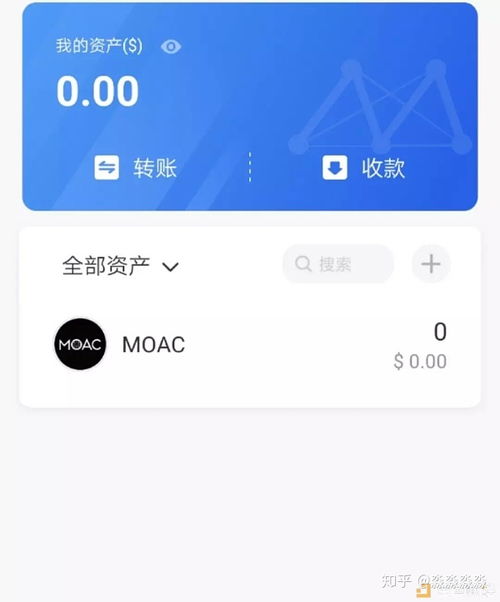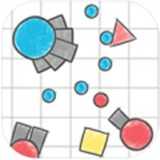skype怎么清理缓存和垃圾,轻松优化通讯体验
时间:2025-02-12 来源:网络 人气:
亲爱的Skype用户们,是不是觉得你的Skype聊天记录越来越多,占用了太多空间,而且有时候还影响电脑运行速度呢?别担心,今天就来教你怎么清理Skype的缓存和垃圾,让你的Skype焕然一新!
一、Skype应用程序大扫除
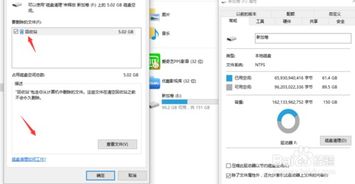
首先,咱们得从源头开始,也就是Skype应用程序本身。这里有两种方法可以帮你清理:
1. 删除整个对话
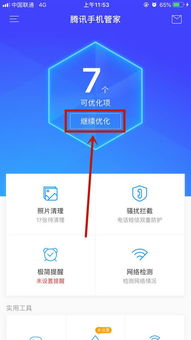
- 打开Skype应用程序,登录你的账户。
- 找到你想要删除记录的聊天对话。
- 右键点击对话,选择“删除对话”。
- 系统会提示你确认删除操作,点击“是”即可。
2. 删除特定消息
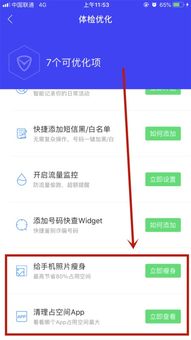
- 同样打开Skype应用程序,登录你的账户。
- 进入你想要删除消息的对话。
- 找到你想删除的消息,右键点击,选择“删除消息”。
- 系统会提示你确认删除操作,点击“是”即可。
二、浏览器中的缓存和Cookie大清理
如果你使用的是Web版Skype,那么清除浏览器的缓存和Cookie也是很有必要的。以下是如何操作的:
1. 清除浏览器缓存
- 打开你的浏览器,进入设置或工具菜单。
- 找到“清除浏览数据”或“清除缓存”的选项。
- 在弹出的窗口中,选择要清除的时间范围和数据类型,比如“所有时间”和“缓存文件”。
- 点击“清除数据”或“清除缓存”。
2. 清除浏览器Cookie
- 在浏览器的设置或工具菜单中,找到“管理Cookie和网站数据”或“隐私设置”。
- 在搜索框中输入“Skype”,然后选择Skype相关的Cookie。
- 选择要删除的Cookie,点击“删除”或“清除”。
三、系统级清理,一网打尽
除了Skype应用程序和浏览器,你还可以通过以下方法进行系统级清理:
1. 使用系统自带工具
- 打开“此电脑”或“我的电脑”,右键点击C盘(或其他需要清理的磁盘),选择“属性”。
- 在“常规”选项卡中,点击“磁盘清理”。
- 系统会扫描磁盘上的文件,并列出可清理的项目。勾选“系统文件”进行深度清理,包括系统还原点、系统日志文件等。
- 点击“确定”并按照提示完成清理过程。
2. 使用第三方清理软件
市面上有很多第三方清理软件,如KCleaner、360清理大师等,它们可以帮助你更彻底地清理系统垃圾和缓存文件。
四、手机上的Skype,一样要清理
如果你在手机上使用Skype,以下方法可以帮助你清理手机上的缓存和垃圾:
1. 清理应用缓存
- 打开手机设置,找到“应用管理”或“应用信息”。
- 选择Skype应用,进入“存储”或“缓存”。
- 点击“清除缓存”或“清除数据”。
2. 清理手机存储空间
- 打开手机设置,找到“存储”或“存储空间”。
- 点击“管理存储空间”或“清理存储空间”。
- 根据提示清理不必要的文件和缓存。
五、注意事项
- 在清理之前,请确保备份重要数据,以防误删造成损失。
- 清理缓存和垃圾文件时,请谨慎操作,避免误删重要文件。
- 定期清理缓存和垃圾文件,可以帮助你保持电脑和手机的运行速度。
亲爱的Skype用户们,现在你掌握了清理Skype缓存和垃圾的方法,是不是觉得轻松多了呢?快来试试吧,让你的Skype焕然一新,享受更流畅的聊天体验吧!
相关推荐
教程资讯
创源专题排行